Die Verbesserung von Computern erfolgt in verschiedene Richtungen. Während Intel und AMD um die Miniaturisierung des Stanzform-Herstellungsprozesses konkurrieren, gibt es Fortschritte bei der Audioverarbeitung. Und auch hier sind die Bemühungen der Entwickler geteilt: Einige Spezialisten "zaubern" über die Hardware, andere beschäftigen sich mit der Entwicklung fortschrittlicherer Software. Zu den auffälligsten Neuerungen gehört das Aufkommen der Nahimic Sound-Technologie, die von MSI in seiner Prestige-Serie von PCs und Gaming-Laptops eingeführt wurde..

Es kann nicht gesagt werden, dass die Technologie die neueste ist - sie wurde im Auftrag des militärisch-industriellen Komplexes entwickelt und wird seit mindestens 10 Jahren verwendet, aber erst seit kurzem für den zivilen Gebrauch verfügbar und hat sich an MSI "gewöhnt".
Die Hardware-Fähigkeiten sollen auch die Nahimic-Software erweitern, und darüber werden wir heute sprechen..
Was ist dieses Nahimic Companion-Programm?
Ein hochwertiges Audiosystem garantiert nicht, dass Sie das Maximum aus ihm herausholen können. Aber mit der Nahimic-Anwendung ist es einfach, auch ohne ein großartiger Audioverarbeitungsspezialist zu sein.
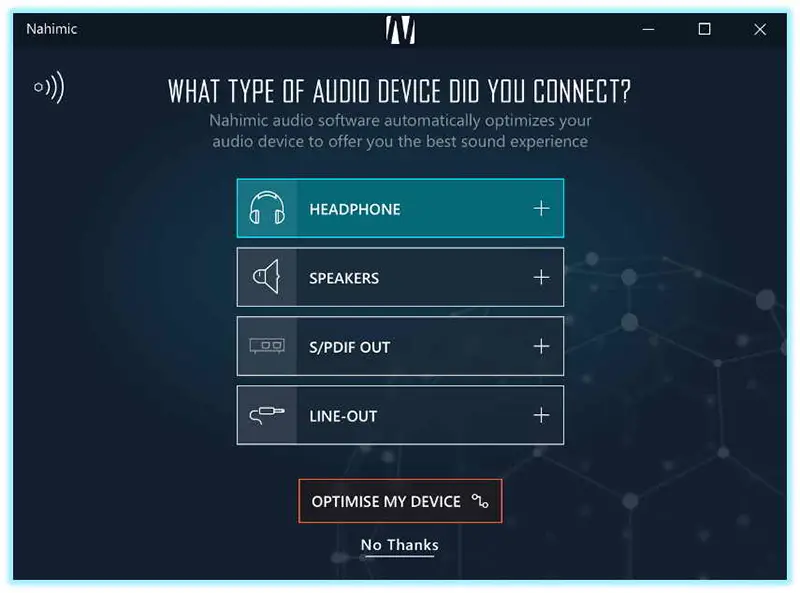
Genau genommen kann Nahimic durchaus einen ausgeklügelten Audioprozessor ersetzen, sozusagen ein Software-Analog. Seine Möglichkeiten sind wirklich endlos, insbesondere in Bezug auf dreidimensionale Effekte, mit denen Sie die Tonqualität in Filmen oder modernen Spielen erheblich verbessern können..
Darüber hinaus ist es auch mit herkömmlichen Lautsprechern oder Stereokopfhörern möglich, hochwertigen Surround-Sound im 5.1- oder sogar 7.1-Format zu erhalten. Jetzt wissen Sie, wofür Nahimic da ist - es ist eine großartige, kostenlose Möglichkeit, Ihren PC in ein Heimkino zu verwandeln.
Wo kann ich herunterladen
Bevor Sie diese wunderbare Software in Eile installieren, müssen Sie wissen, dass es derzeit zwei Versionen des Programms gibt, Nahimic 2 und eine neuere dritte Version. Wenn Sie einen Realtek High Definition-Audiotreiber haben, ist also ein Zweier erforderlich. Wenn Realtek HD Universal Driver verwendet wird, müssen Sie Nahimic 3 installieren.
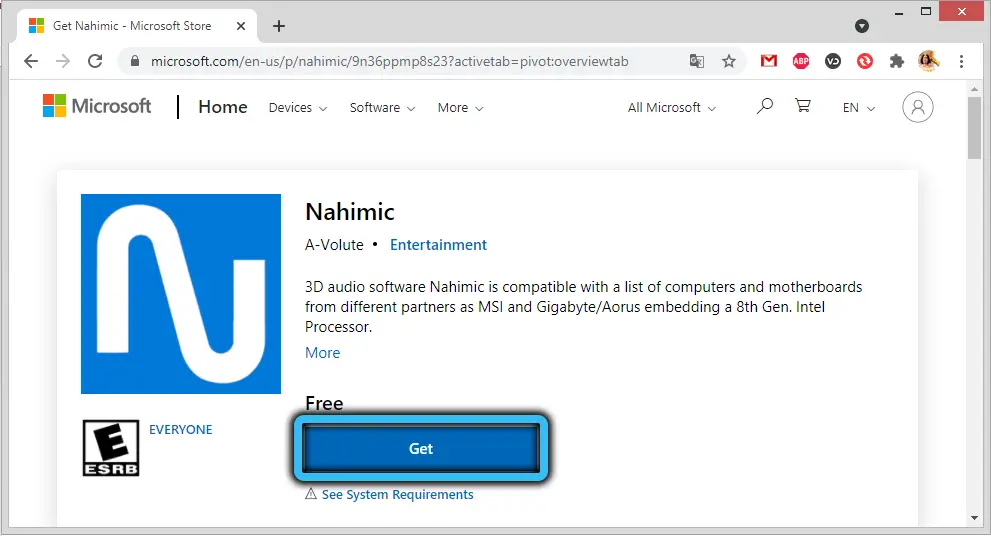
Wo bekomme ich das Nahimic-Programm? Wir empfehlen normalerweise, die Software von der offiziellen Website herunterzuladen, aber in diesem Fall ist das Herunterladen des Programms aus dem Windows Store ein ebenso sicherer Weg. Dies ist jedoch eine Option für Windows 10-Benutzer.
Beachten Sie auch, dass die Software auf eine bestimmte Hardware zugeschnitten ist, d. h. nur Besitzer der folgenden MSI-Motherboards und -Laptops können sie verwenden:
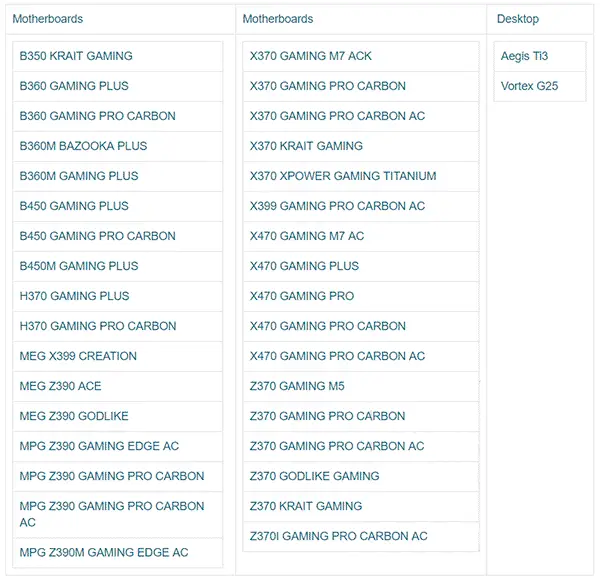
Schon aus den Namen des Modells wird deutlich, dass die Liste hauptsächlich aus Spiellösungen besteht.
So verwenden Sie Nahimic
Bevor wir mit der Betrachtung der Funktionen des Programms fortfahren, wollen wir die wichtigen Unterschiede zwischen der zweiten und dritten Version beachten. Es ist klar, dass die neuere Version des Dienstprogramms eine verbesserte Benutzeroberfläche und etwas erweiterte Funktionalität hat. Viel wichtiger ist aber aus praktischer Sicht die Unterstützung von kabellosen Headsets und Kopfhörern über USB/WiFi/Bluetooth-Schnittstellen. Nahimic2 unterstützt leider nur kabelgebundene Kopfhörer, die über eine Standardbuchse angeschlossen sind.
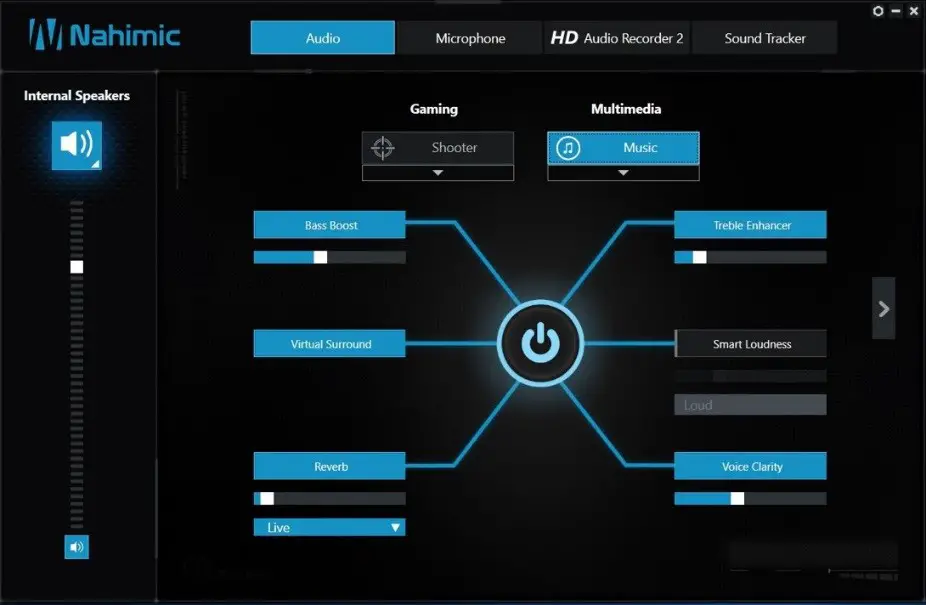
Der Hauptbildschirm enthält das Hauptmenü mit drei wichtigen Elementen: Audio, Mikrofon und Soundtracker (in der zweiten Version - HD Audio Recorder). Betrachten wir sie genauer.
Audio
Beide Versionen von Nahimic haben drei Voreinstellungen auf dem Audiobildschirm: Musik hören, Filme ansehen und Spielen. Jeder voreingestellte Modus kann durch Klicken auf die entsprechende Schaltfläche aktiviert werden. Die dritte Version hat eine weitere Voreinstellung - die Sprachkommunikation (zum Beispiel in Skype über ein Mikrofon).
Alle Presets können durch Gedrückthalten des „Enable Effects“-Buttons aktiviert werden.
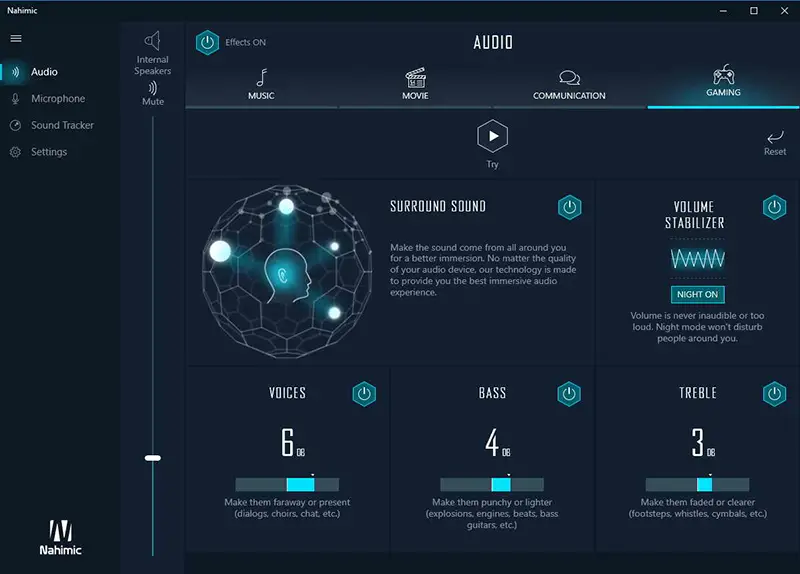
Jeder der voreingestellten Modi unterliegt einer detaillierteren manuellen Anpassung gemäß den folgenden Parametern:
- Surround-Sound - der Effekt des vollständigen Eintauchens in den Klang;
- Soundstabilisator - Die Funktion soll den Klang von zu lauten und zu leisen Geräuschen ausgleichen. Es gibt auch einen Nachtmodus, der verwendet werden kann, um Familienmitglieder bei ihren Geschäften nicht zu stören;
- Klarheit der Stimme - bringt den Ton näher oder entfernt ihn;
- Bass - Basseinstellung;
- hoch - die gleichen, aber relativ hohen Frequenzen.
Wenn Sie mit den Nahimic-Parametern spielen, können Sie den Effekt sofort beurteilen. Aber es ist besser, den Klang der Audiospur im Programm und nach dem Verlassen zu vergleichen - nur dann werden Sie die ganze Klangtiefe spüren, die Nahimic bietet.
Mikrofon
Diejenigen, die häufig ein Mikrofon für die Sprachkommunikation in verschiedenen Internetdiensten verwenden, werden diese Registerkarte zu schätzen wissen. Wir stellen nur fest, dass die Granden der Soundeffekte, die Marken Dolby oder Creative, nie dazu gekommen sind, das Mikrofon zu verfeinern, und von Rauschunterdrückung ist dort keine Rede. Aber in Nahimic ist die Funktion vorhanden, da er aus militärischen Entwicklungen hierher gewandert ist. Diese Technologie wird auch heute noch aktiv von militärischen Kämpfern eingesetzt. Fakt ist, dass Piloten ihre Hörgeräte stärker belasten. Auch Trainingsflüge müssen von einer sicheren Kommunikation mit den Disponenten begleitet werden, und im Dröhnen der Düsentriebwerke, wenn der Geräuschpegel in der Kabine beachtliche 140 dB erreicht, ist eine hochwertige Geräuschunterdrückung ein Muss.
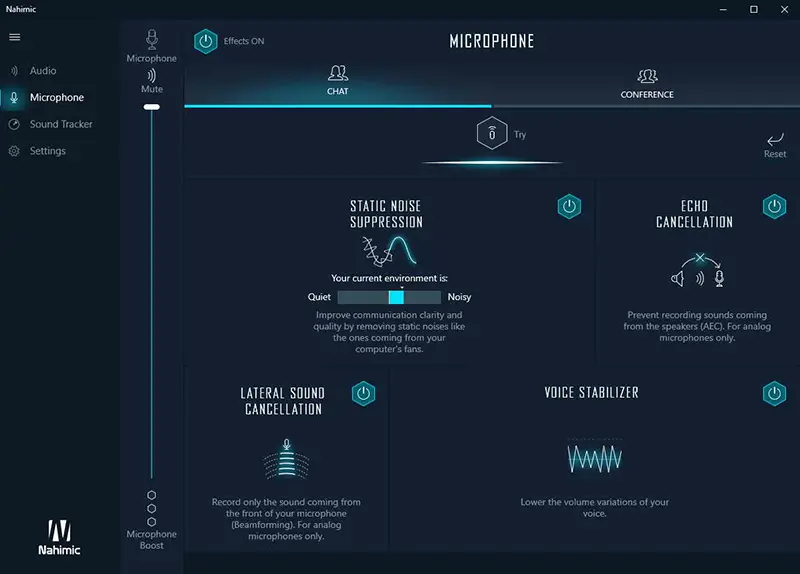
Mal sehen, was Nahimic uns diesbezüglich bietet:
- Unterdrückung statischer Geräusche, um Ihre Stimme verständlicher zu machen;
- Echounterdrückung (diese Funktion sollte für analoge Geräte verwendet werden);
- Unterdrückung von Nebengeräuschen (Hintergrundgeräuschen);
- Sprachstabilisator - führt ungefähr die gleichen Aufgaben wie im ersten Absatz aus.
Wer mit diesen Einstellungen keine Lust hat, kann auf die vorgefertigten Nahimic-Presets zurückgreifen, die optimal auf die Modi „Chat“ und „Konferenz“ abgestimmt sind.
Soundtracker
Gamer kennen die Funktion von Soundradaren, mit denen sie schnell und eindeutig genau bestimmen können, woher bestimmte laute Geräusche kommen. Es stellt sich heraus, dass das Nahimic-Programm von MSI dies kann, und es ist nicht weniger hochwertig.
Durch die Verwendung von Sound Tracker erhalten Sie in vielen beliebten Shootern wie Counter Strike definitiv einen Vorteil gegenüber anderen Spielern. Ist die Verwendung dieser Funktion ein Cheat? Wahrscheinlicher ja als nein, also müssen Sie eine unabhängige Entscheidung treffen, ob Sie diese Funktion in Spielen verwenden oder nicht.
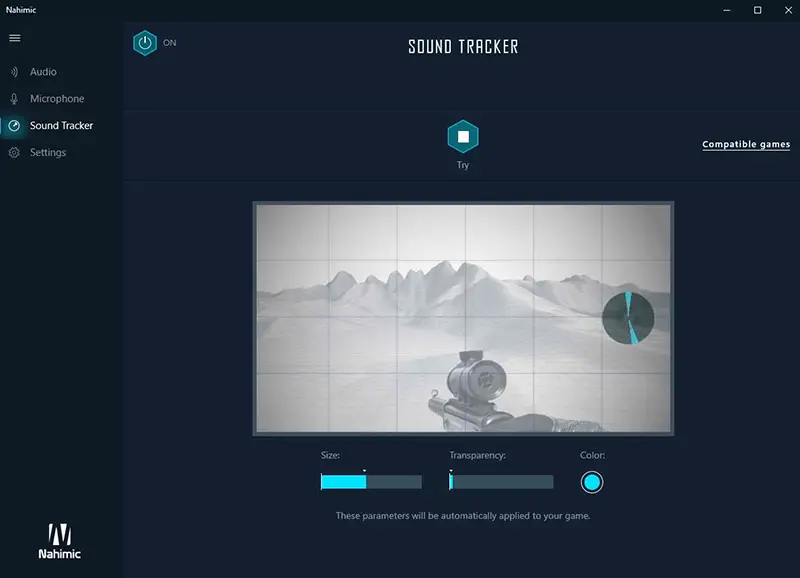
Beachten Sie, dass Nahimic Ihnen erlaubt, Radareinstellungen wie Größe, Farbe, Position auf dem Bildschirm, Transparenz zu manipulieren.
Die Liste der mit dieser Technologie kompatiblen Spiele umfasst etwa acht Dutzend Titel.
Zusammenfassend lässt sich argumentieren, dass MSI mit seiner Nahimic Sound-Technologie überrascht hat, mit der Sie auch mit gewöhnlichen Kopfhörern und einfachen Lautsprechersystemen und ohne den Einsatz von Spezialgeräten einen hochwertigen Surround-Sound erzielen können. Es genügt, die Surround-Sound-Funktion zu aktivieren und Nahimic optimiert automatisch die Lautstärke aller Bereiche und Lautstärken mithilfe der Noise Cancelling-Funktionen. Wenn Sie über Skype oder ähnliche Programme kommunizieren, lässt Nahimic Ihre Stimme unabhängig von Hintergrundgeräuschen klarer und verständlicher klingen.
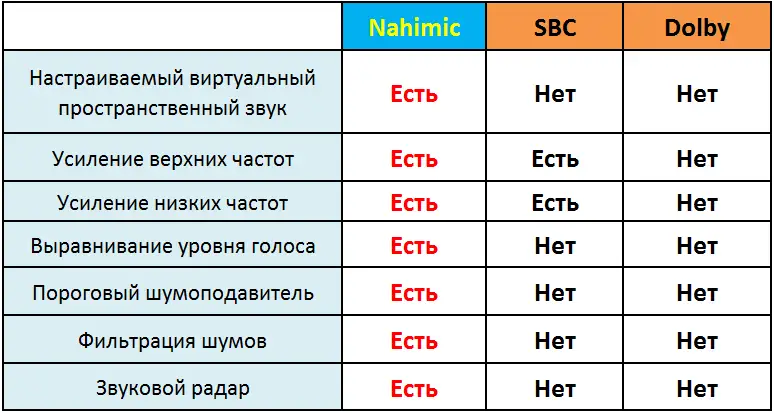
Die Einzigartigkeit des Programms liegt darin, dass es die Klangparameter nicht nur automatisch und optimal anpasst, sondern dies je nach Gegebenheiten auch dynamisch in Echtzeit durchführt. Kurz gesagt, die Nahimic Sound-Technologie erkennt nicht nur den Zustand der Audioumgebung, sondern passt den Klang auch sofort an die Vorlieben des Benutzers an. Wenn Sie vor und nach der Verwendung des Programms den Klang testen möchten, werden Sie wahrscheinlich nicht die Programme der Mitbewerber testen wollen.
So entfernen Sie Nahimic Companion
So einfach es ist, ein Programm zu installieren, so schwer ist es auch, es zu deinstallieren.
Ein einfaches Drag-and-Drop eines Ordners mit Dateien in den Papierkorb hat natürlich keine Wirkung, und Sie müssen den A-Volute NS-Prozess sowie den zugehörigen Nahimic Companion sowie das nahimicNotifSys beenden .exe-Prozess - ohne dies funktioniert das Löschen nicht. Doch damit nicht genug – nach einem Neustart erscheinen alle drei Prozesse wieder im Task-Manager.
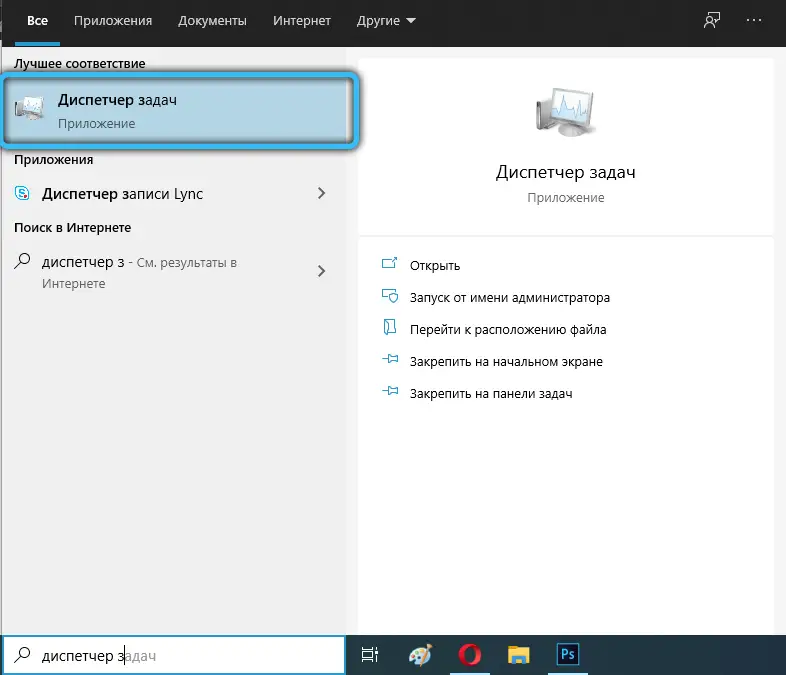
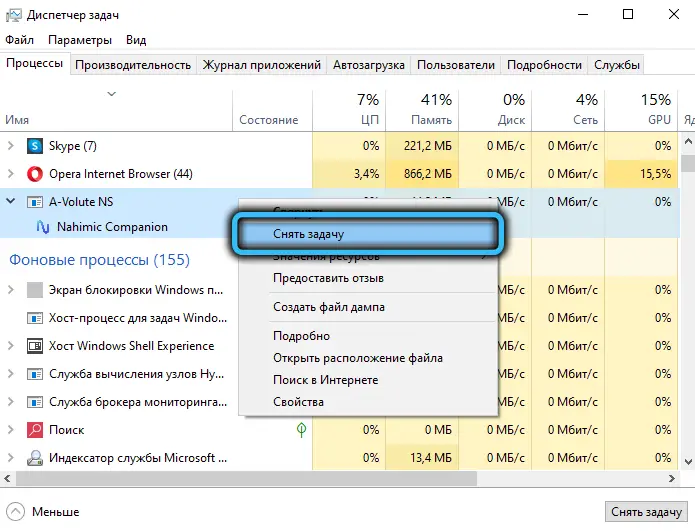
Um den Nahimic-Dienst zu deaktivieren (dann startet das Modul nach einem Neustart nicht), drücken Sie Win + R und geben Sie den Befehl services.msc ein. In der Liste der Dienste suchen wir nach der Zeile Nahimic-Dienst, klicken Sie mit der rechten Maustaste darauf, wählen Sie "Eigenschaften" und stoppen Sie den Dienst. Sie können den Starttyp auch ändern, indem Sie ihn auf Deaktiviert setzen.
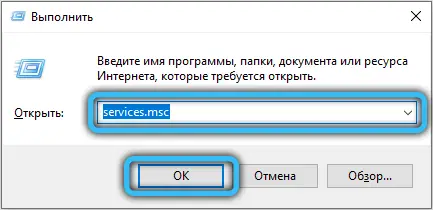
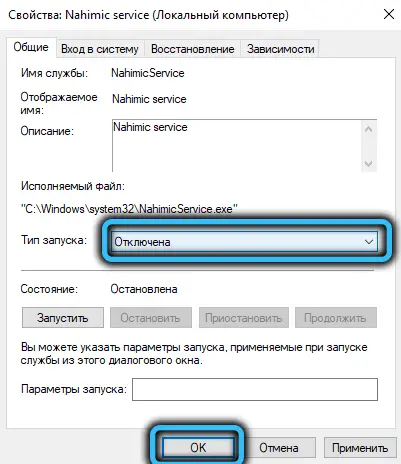
Dann starten wir den Taskplaner (den Befehl taskschd.msc in der Konsole „Ausführen“), suchen nach den NahimicTask-Zeilen (es kann zwei davon geben, mit den Präfixen 32 und 64), klicken erneut auf den RMB und wählen „Fertig stellen“. Gleichzeitig ist es wünschenswert, die Dienste NahimicSvc64Run / NahimicVRSvc64Run zu deaktivieren.
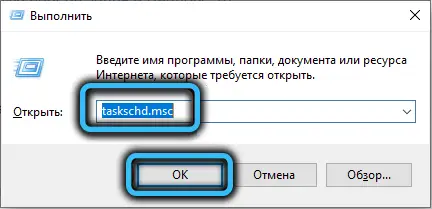
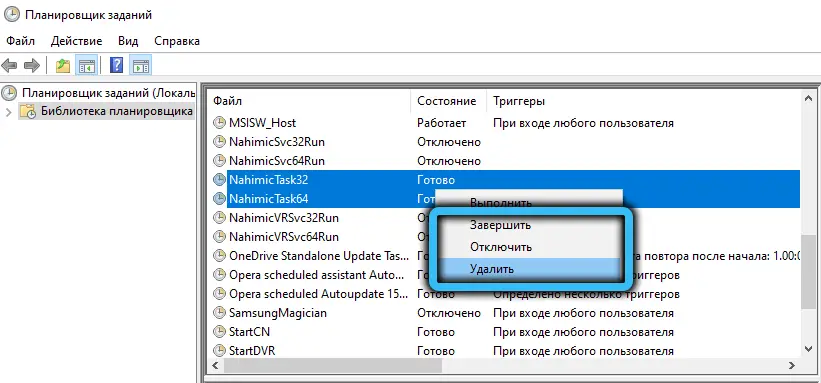
Erst nach all diesen Manipulationen können Sie den NhNotifSys-Programmordner im Verzeichnis AppData \ Local für immer löschen.
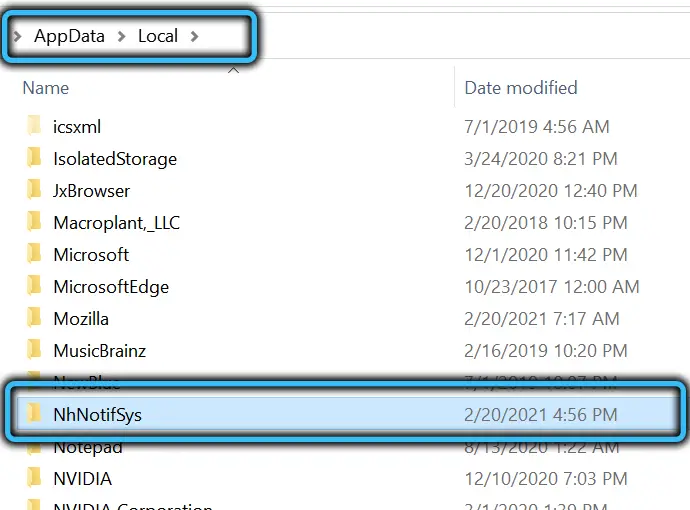
Haben Sie Nahimic Companion verwendet? Hast du es gerne benutzt? Konnten Sie es selbst entfernen? Teile deine Erfahrungen in den Kommentaren.